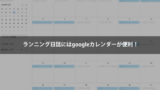ランニングコース作りの新定番「Googleマップで距離測定」!
天下のグーグルマップに簡単に距離測定ができる機能が新たに登場(2014年登場)。
ランナーのみなさん、マイランニングコースを作るなら、グーグルマップの距離計測機能がとても便利です。もちろん、スマホでも使えます!
Googleマップ距離測定の使い方
ジョギンコースをつくったり、走った距離を測るのに、とっても便利なツール(アプリ)が増えました。
それが「Googleマップ」の新機能「距離測定」!
ありそうでなかった超便利な機能です。
※スマホアプリでも使えます。スマホでの使い方はこちらのページ
地点間の距離を測定する – iPhone と iPad – マップ ヘルプ
以前の記事「ランニングコースの距離測定ができる便利な地図サービス!」でいくつかの距離測定地図サービスを紹介しましたが、この「グーグルマップ距離測定」を知ってからは、私はこちらを主に使用しています。
理由は、シンプルで超~便利だからです!便利な理由は後半で説明するとして、まずは基本的な使い方を簡単に。
【1】右クリックして「距離を測定」をクリック!
グーグルマップを開いて、地図上の任意の場所で右クリックしてメニューを開いて、「距離を測定」をクリック。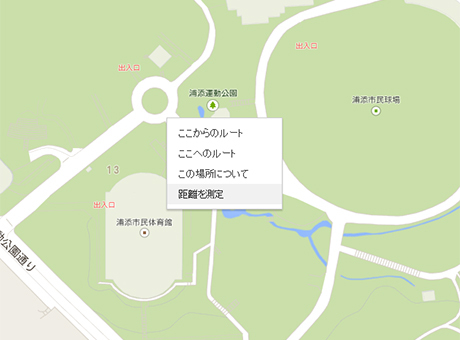
【2】あとは地図上をクリック!
地図上をクリック、クリックして図りたい場所を結ぶだけ!クリックしたところに「◯」マークがでてきて距離が表示される!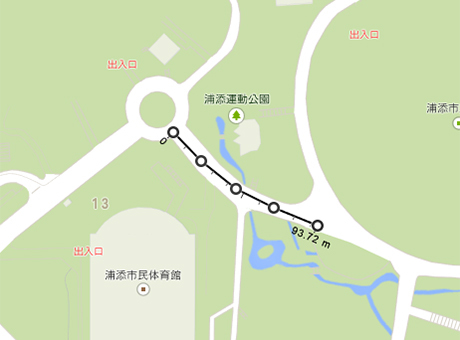
これだけです。感覚的に操作できてとっても簡単。ここまでは以前にも紹介した「ジョギングシミュレーター」などと同じ感じ。
でも、このグーグルマップ距離測定の超便利なところは、一度引いたルートをあとから簡単に修正変更できるというところ!!
そう、ルートを引き間違えたからといって、今まで引いたルート消したり最初から引き直すなんてことをしなくていいんです!!
ルートの修正が簡単で便利!
グーグルマップの距離測定は一度引いた線を簡単に直せるから、マイランニングコースを何度でも簡単に修正できる!
やり方はいたってシンプル、簡単!一度つけたこの「◯」印をクリックしたまま、ヒョイッとドラッグするだけでOKなんです!!
途中で曲がったり、ルートを変更する場合は、「◯」と「◯」をつないでいる線の上をクリックすると新たに「◯」がつくので、それをヒョイッとドラッグすれば、あら簡単にルート変更!!

これ、メチャクチャ便利!!
百聞は一見にしかず、まずは是非使ってみてこの便利さを感じてください!
Googleマップ距離測定まとめ
こういう距離測定ツールは旅行に行くときにとても便利ですよね。
私の場合、旅行先でランニングすることがあるのですが、そういうときも予めこの距離測定ツールで走るコースをつくっておきます。無駄なくランニングが楽しめて本当に助かります。迷子にもならないし。
あとはこれに標高が表示されれば、さらに使い勝手がよくなります。
グーグルさん、ありがとう!!
走りながら距離測定するなら、GPSウォッチ!キプチョゲ選手も愛用の今話題の coros pace3